Apple 提供了多种方法来改善您的工作流程和效率,iOS 中的 Focus 功能就是其中之一。Focus 允许用户为不同的日程安排创建自定义例程,这样他们就可以在忙碌时避免应用程序和人员的干扰。
如果您面临在 iPhone 上使用焦点功能,以下帖子应该可以帮助您解决这些问题。
如何修复 iPhone 上的 Focus 无法正常工作的问题 [10 个修复]
如果您无法在 iPhone 上使用 Focus,或者无法使其正常工作,您可以尝试以下修复方法之一来尝试修复它。
修复1:确保您尚未将应用程序列入白名单
如果某个应用程序可以绕过您的焦点模式,那么您应该继续检查该应用程序是否没有被您错误地列入白名单。如果应用程序被列入白名单,它不会受到您当前专注模式的影响。使用以下指南检查列入白名单的应用。
- 在iPhone上打开“设置”应用,然后点击“专注”。
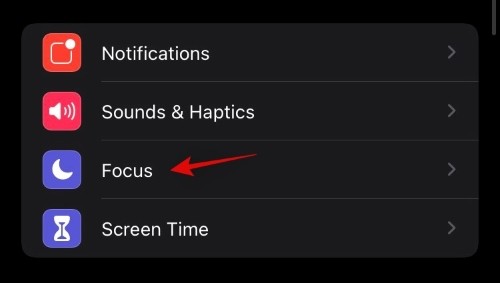
- 现在点击相关对焦模式,该应用程序可以在您的设备上绕过该模式。
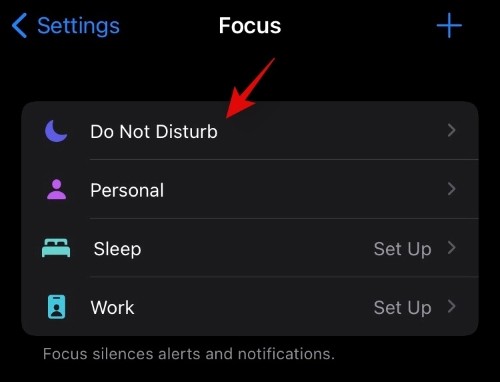
- 点击屏幕顶部“允许的通知”下的“应用程序”。
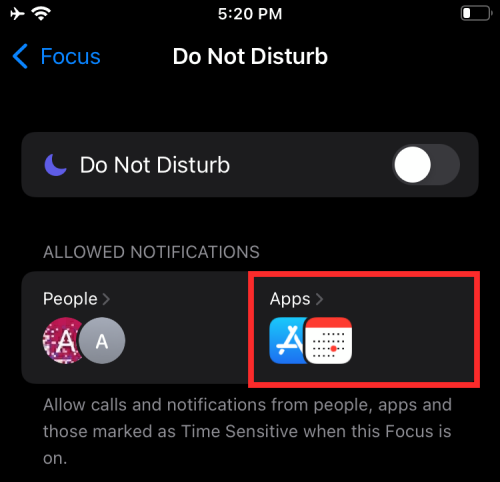
- 现在检查当前应用程序是否在“允许的应用程序”部分下可用。如果是,请点击减号 (-) 将其从白名单中删除。
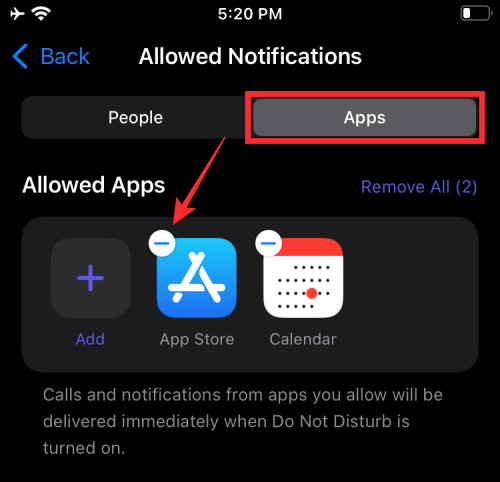
一旦该应用程序从您的白名单中删除,它将无法再绕过您的专注模式。
修复2:确保您没有将某人列入白名单
要检查的另一件事是联系人的白名单。如果您有人可以通过电话或消息绕过您当前的专注模式与您联系,那么该联系人很可能已被列入白名单。使用以下指南将联系人从白名单中删除。
- 打开设备上的“设置”应用,然后点击“专注”。
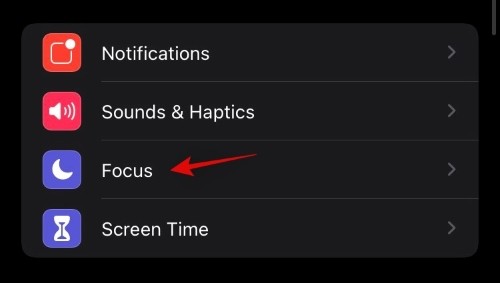
- 现在点击您的联系人可以绕过的相关对焦模式。
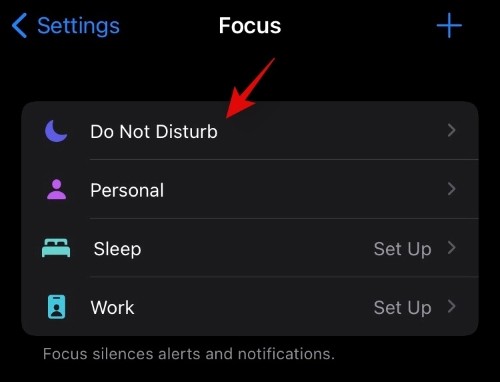
- 点击屏幕顶部“允许的通知”下的“人员”。
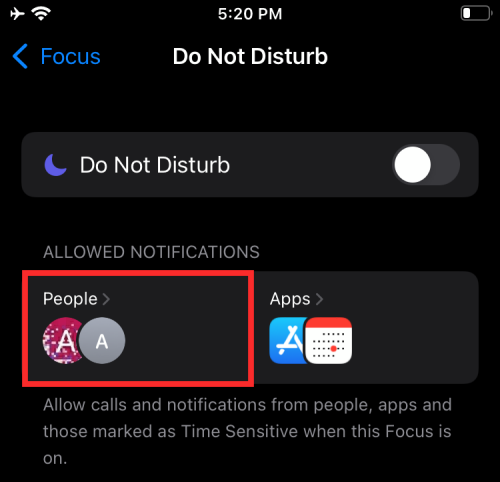
- 现在,您将在“允许的人员”部分下获得所有列入白名单的联系人的列表。在此列表中找到相关联系人,然后点击联系人上方的减号(-)图标。
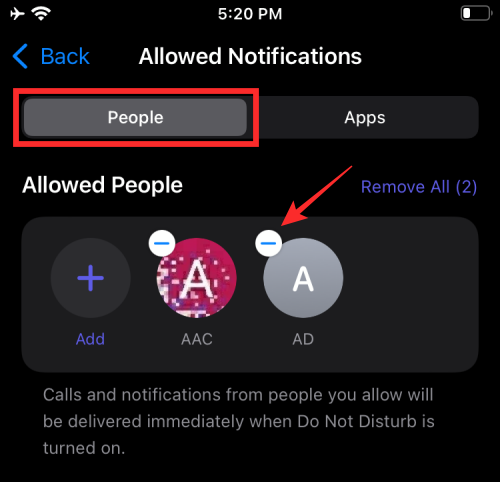
就是这样!相关联系人现在将从白名单中删除,他们将无法再绕过您的专注模式。
修复3:确保未打开其他对焦模式
这可能是一种罕见的情况,但如果应用程序或联系人可以绕过您的专注模式,那么确保打开正确的专注模式将是一个好主意。
- 在iPhone上启动控制中心,然后点击“对焦”模块以查看所有对焦模式。
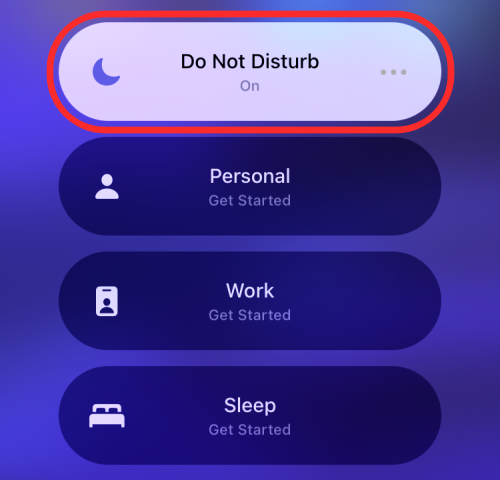
- 如果激活了不同的对焦模式,则只需点击所需的对焦模式即可从列表中激活它。
修复4:确保您的焦点同步已禁用
如果您拥有多台 Apple 设备,那么这可能是您问题的原因。苹果一直将其生态系统视为神性,无论是将设备限制在生态系统中,还是引入有助于形成生态系统的新功能。正如您所料,对焦模式也与开箱即用的 Apple 生态系统相关联。这是通过在与您的 Apple ID 关联的所有 Apple 设备上同步您当前的专注模式来实现的。这有助于避免分心,无论您拥有多少台设备,只需轻点一下即可。但是,如果您发现对焦模式无法按预期工作,或者您的设备上始终启用了其他模式,那么它很可能正在同步到与您的 Apple ID 关联的其他设备。如果其他人正在使用其他设备,则尤其如此。您可以使用以下指南轻松禁用 Focus 模式的云同步。
- 打开设备上的“设置”应用,然后点击“专注”。
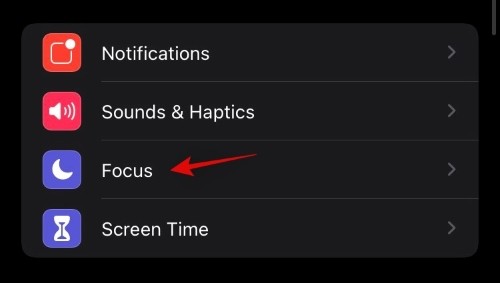
- 现在关闭“跨设备共享”开关。
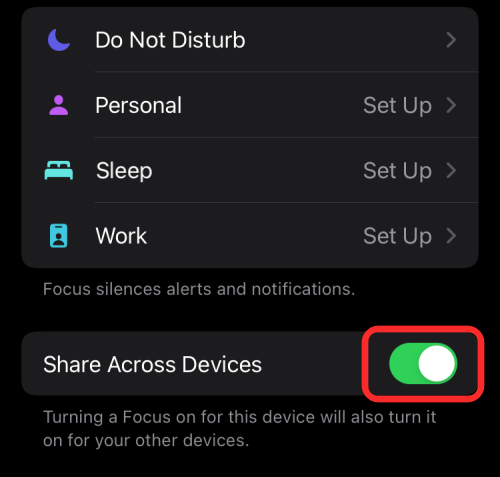
就是这样!您当前设备的专注模式将不再在所有 Apple 设备之间同步。
修复5:关闭“重复呼叫”的接通
如果您在通过专注模式进行通话时遇到问题,则可能是由于在每个专注模式下默认启用重复通话。启用此设置后,如果联系人多次尝试与您取得联系,则无论他们是否被列入白名单,都会允许他们通过。此设置可帮助您在打开专注模式时遇到紧急情况时与亲人取得联系。但是,如果您的联系人似乎滥用了此功能,则可以使用以下指南将其关闭。
- 打开“设置”应用,然后点击“专注”。
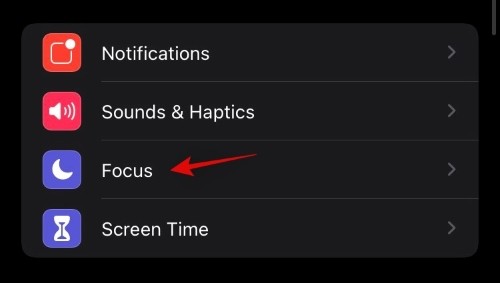
- 在“专注模式”屏幕中,选择要自定义的专注模式。
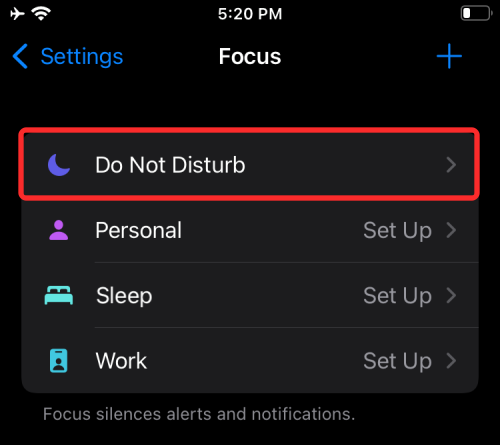
- 点击屏幕顶部“允许的通知”下的“人员”。
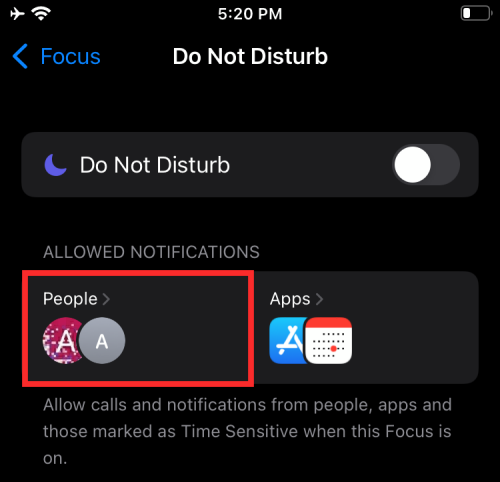
- 现在,在屏幕底部的“也允许”下选择“呼叫”。
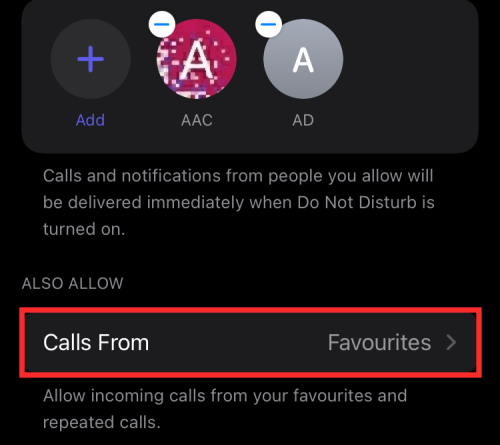
- 点击并关闭“允许重复呼叫”开关。
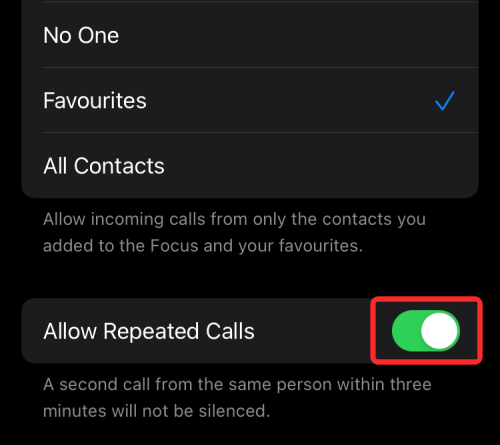
就是这样!重复通话现在将被禁用,并且在任何专注模式中都不再允许您接通。
修复6:关闭时间敏感的通知
Apple 使用 Siri 和机器学习来确定时效性通知,无论您的专注模式如何,都可以让它们通过。这些通知可以是 OTP、帐户对帐单、琥珀色警报、来自紧急服务的重要消息等。这还包括提醒、取件通知和来自重要应用程序的其他警报。但是,如果这些通知似乎惹恼了您,并且您正试图通过专注模式避免它们,那么您可以使用以下指南在设置中关闭它们。
- 打开设备上的“设置”应用,然后点击“专注”。
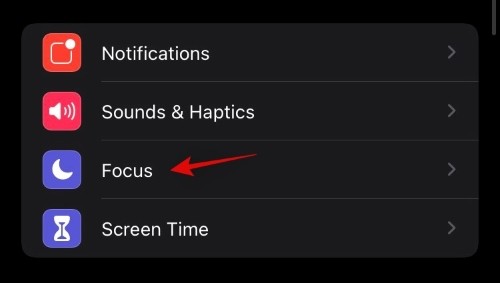
- 现在点击您希望关闭此设置的所需对焦模式。
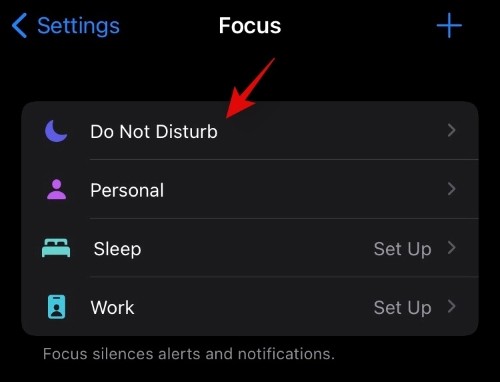
- 点击屏幕顶部“允许的通知”下的“应用程序”。
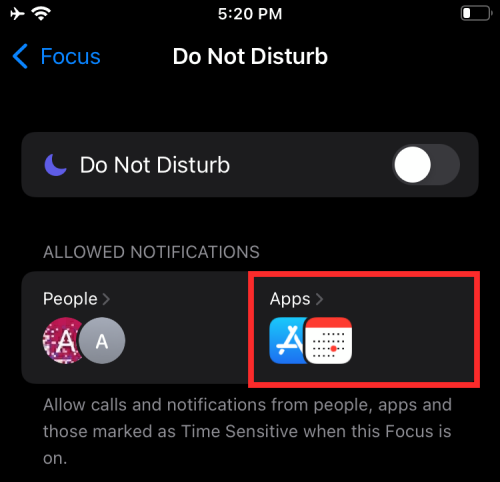
- 关闭“也允许”下的“时间敏感”切换开关。
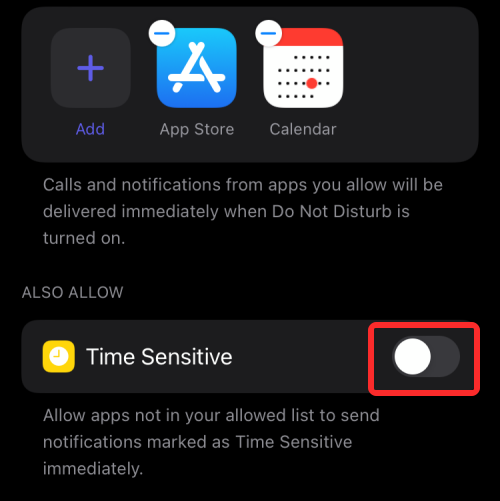
就是这样!时效性通知将不再能够绕过您的专注模式。
修复7:确保焦点计划时间正确
您是否正在使用定时对焦模式?然后,您的日程安排中的某些差异可能会导致在错误的时间激活或停用专注模式。使用以下指南验证您的对焦模式时间表,以确保它不会在错误的时间关闭或打开。
- 打开设备上的“设置”应用,然后点击“专注”。
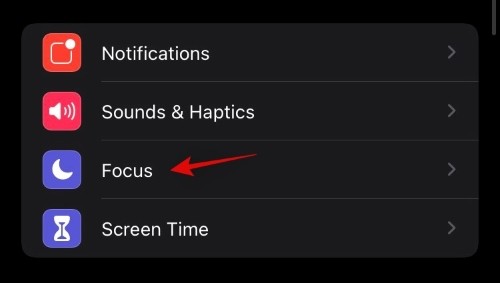
- 现在点击相关的对焦模式。
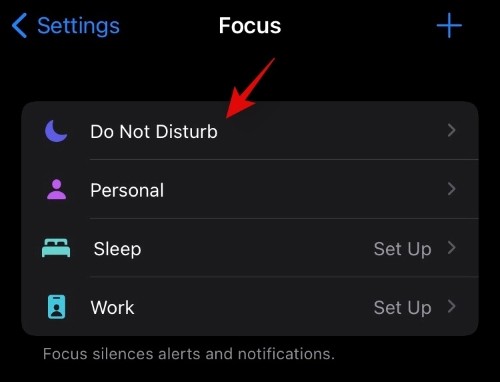
- 滚动到底部,然后点击“自动开启”部分下列出的时间段之一。
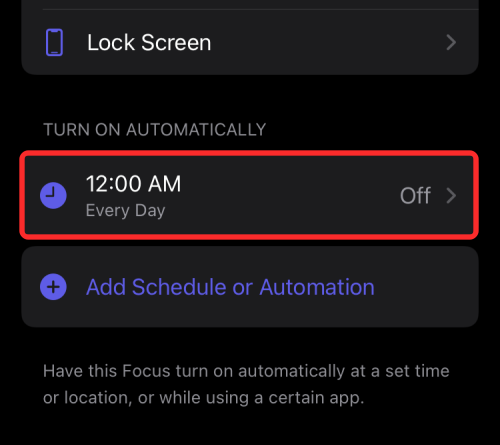
- 接下来,验证您是否为所选持续时间打开了“计划”,以及计划的时间和日期是否正确。
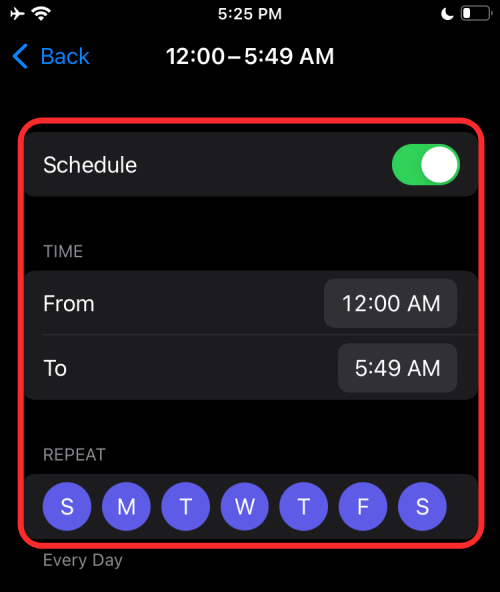
确保顶部的切换开关已启用。
确保设置了正确的时间。仔细检查上午和下午的“从”和“到”时间。
确保将“重复”设置为一周中的正确日期。
如果您的设备上的所有内容都已正确设置,那么您可以尝试以下修复方法之一来修复设备上的对焦模式。
修复8:确保在隐私设置中启用消息应用程序
如果您希望通过“信息”应用程序与他人共享您的专注模式状态,则需要在 iOS 的隐私设置中手动启用它。
- 若要为“信息”应用启用专注模式状态共享,请在 iPhone 上打开“设置”应用。
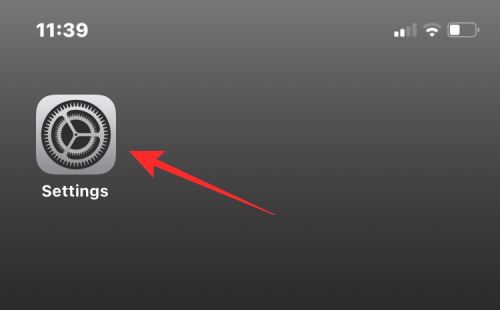
- 在“设置”中,转到“隐私和安全”。
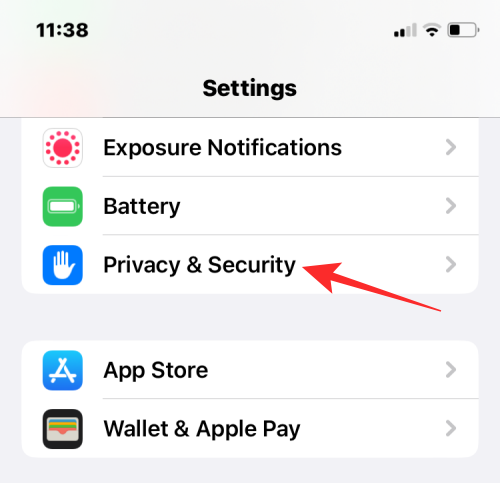
- 在此屏幕上,向下滚动并选择焦点。
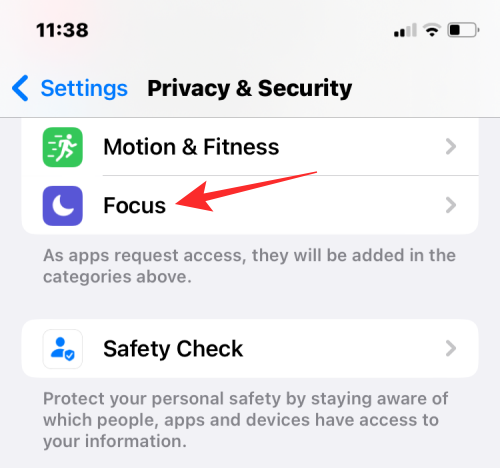
- 要在“信息”中启用“共享焦点状态”功能,请打开“共享对象”下的“消息”切换。
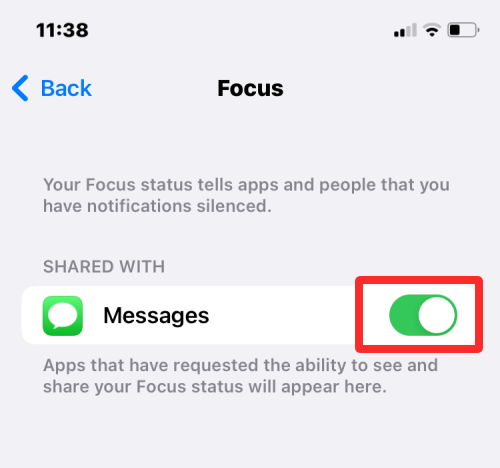
- 当您返回“信息”并访问某人的联系信息时,您现在会看到“共享专注模式状态”选项可用,您可以打开它以与此人共享您的专注模式状态。

修复9:确保未启用静默开关
这是一个长期存在的iPhone问题。您是否尝试了所有方法,但仍然使您的手机保持沉默?好吧,iPhone已经面临这个问题很长一段时间了,但这不是长期存在的错误或硬件问题。你检查过静音开关吗?在许多情况下,静音开关是 iPhone 上静音问题的原因。只需通过切换静默开关来检查它,您应该会在顶部收到一条通知,分享您的iOS设备的当前状态。但是,如果您的设备没有被静默开关静音,那么您可以转到下面的最后几个修复程序。
修复10:最后的手段:重置或重新安装
好吧,如果焦点模式似乎没有按预期工作,那么您可以做的最后一件事就是尝试重置设备,以便在iPhone上有一个全新的iOS副本。全新安装应有助于解决任何可能阻止焦点模式按预期工作的背景冲突。
要重置 iPhone,请打开设备上的“设置”应用,然后转到“常规>传输”或“重置 iPhone>重置”。
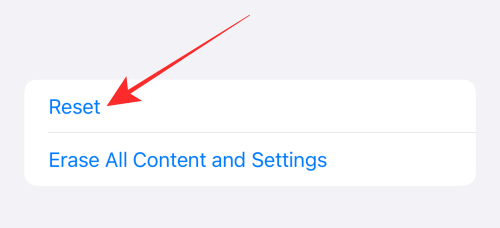
 台词网
台词网